Cum să activați modul Dark pentru Google Chrome pe Windows 10

Google lansează Chrome 74 săptămâna aceasta și, deși nu include un simplu comutator de comutare pentru a activa noul său mod întunecat, îl puteți forța să rămână întunecat folosind acest truc.
În această săptămână, Google a anunțat că Chrome 74 estedifuzare pentru utilizatorii Windows, Mac și Linux. Include funcții precum încărcarea leneșă și alte îmbunătățiri sub capotă. De asemenea, aduce un nou Mod Dark pentru utilizatorii Windows 10. V-am arătat cum puteți obține o privire timpurie asupra modului întunecat pentru Chrome la începutul acestui an. Dar a parcurs un drum lung de când devinii devizi Canari se construiesc.
Cu toate acestea, compania nu face din aceasta opțiunesetări cu un simplu comutator de comutare pentru a-l porni - cel puțin nu încă. Dacă nu doriți să așteptați ca Google să activeze pe deplin funcția, iată trucul care vă permite să forțați Chrome 74 în modul întunecat pe Windows 10.
Activați noul mod întunecat pentru Chrome 74
Desigur, pentru a utiliza noul mod întunecat, veți avea nevoiepentru a vă asigura că executați Chrome 74 sau o versiune ulterioară. Pentru a vă verifica versiunea, lansați Chrome și faceți clic pe butonul Opțiuni (trei puncte) din colțul din dreapta sus. Apoi mergi la Ajutor> Despre Google Chrome și veți vedea versiunea dvs. sau o puteți actualiza manual la aceasta.
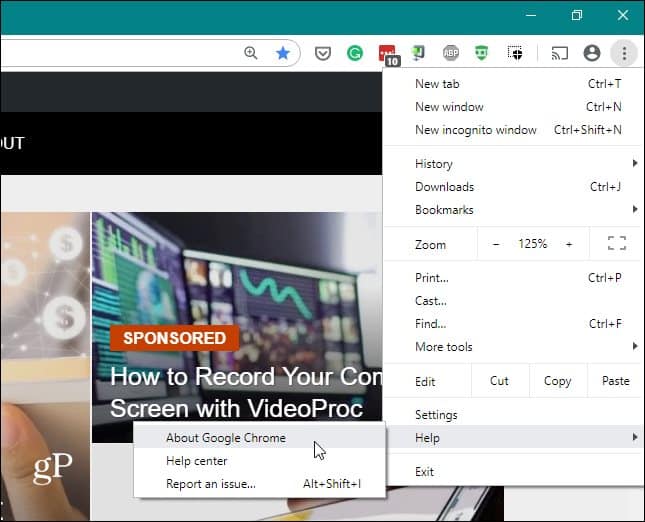
Acum, pentru a forța Chrome să se lanseze în modul întunecat, faceți clic dreapta pe comanda rapidă și selectați „Proprietăți” din meniu.
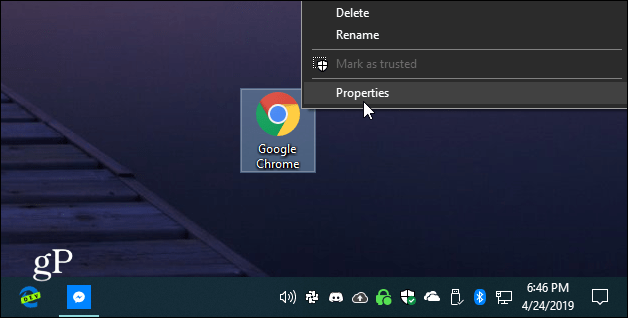
Apoi, în câmpul Țintă sub fila proprietăți de scurtătură, adăugați un spațiu la sfârșitul căii și tip:
--force-dark-mode
Calea din câmpul țintă va arăta ca următoarea (cu excepția cazului în care aveți Chrome instalat într-o altă locație).
"C:Program Files (x86)GoogleChromeApplicationchrome.exe" --force-dark-mode
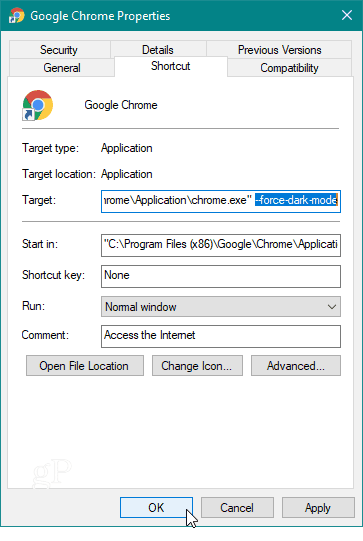
Faceți clic pe OK și relansați Chrome utilizând comanda rapidă pe care tocmai ați modificat-o. Asta e! Acum ar trebui să vedeți noul mod întunecat pentru Google Chrome. Va arăta ceva ca exemplul meu de mai jos.
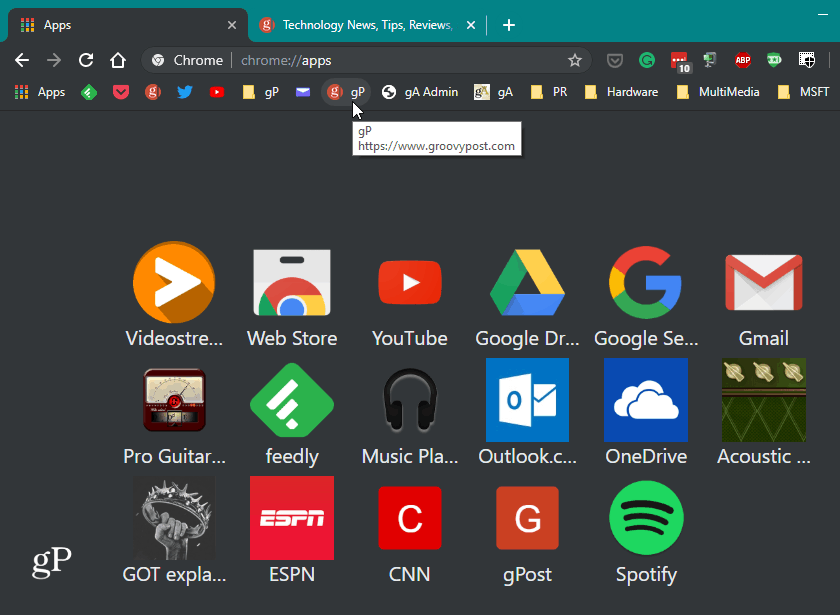
Rețineți că limitele dvs. pot arăta diferit, în funcție de setările de personalizare Windows 10 pe care le-ați configurat.
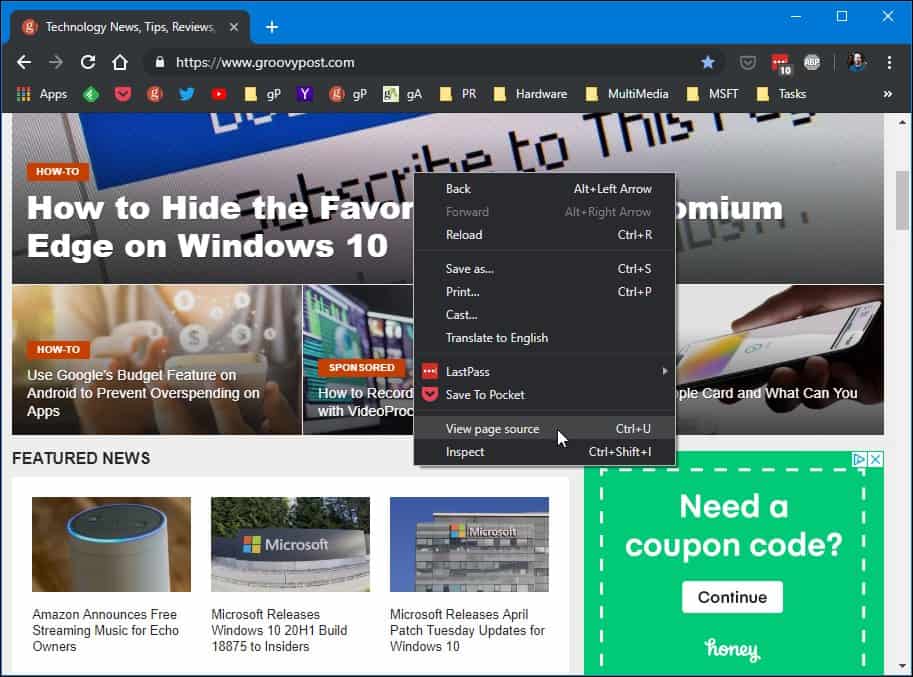
Nu vedeți modul întunecat al Chrome?
Dacă nu o vedeți, asigurați-vă că aveți Ţintă din comanda ferestrei de comenzi rapideintrodus corect. De asemenea, dacă aveți deja Chrome deschis, trebuie mai întâi să îl închideți. De fapt, am constatat că trebuia să termin Chrome și să ruleze toate instanțele prin intermediul Managerului de activități pentru ca acesta să funcționeze pe sistemul meu.
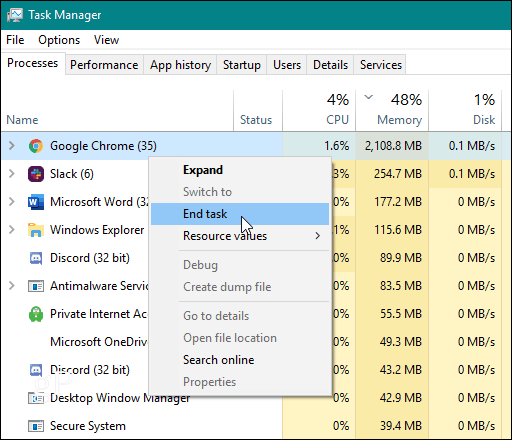
În general, noul mod întunecat arată practicMod Incognito, dar pare a fi un compliment frumos pentru tema întunecată de pe Windows 10. Merită de remarcat aici că, chiar dacă aveți o temă ușoară activată pentru Windows 10, folosind acest truc, Chrome va lansa totuși întunericul.
Implementarea temelor întunecate a crescuttendință în tehnologia de consum. Majoritatea aplicațiilor și sistemelor de operare majore au un anumit tip de temă întunecată pe care o puteți activa. De fapt, Google spune că utilizarea modului întunecat pe Android crește durata de viață a bateriei telefonului. Acest lucru se datorează faptului că pixelii de pe ecran au mai puțin de lucru.










Lasa un comentariu